Projektowanie modeli oceniania potencjalnych klientów
Ważne
Ten artykuł dotyczy tylko marketingu wychodzącego, który zostanie usunięty z produktu 30 czerwca 2025 r. Aby uniknąć zakłóceń, przejdź na podróże w czasie rzeczywistym przed tą datą. Więcej informacji: Omówienie zmiany
Aplikacja Dynamics 365 Customer Insights - Journeys może obliczyć ocenę każdego potencjalnego klienta na podstawie szczegółów demograficznych, szczegółów firmograficznych oraz akcji wykonanych przez skojarzony kontakt (w przypadku potencjalnych klientów z firm są to kontakty należące do skojarzonej firmy). Interakcje podlegające ocenie to na przykład otwarcie wiadomości e-mail, przesłanie strony docelowej, odwiedzenie witryny internetowej firmy lub udział w wydarzeniu.
Każdy model punktacji zawiera próg gotowości do sprzedaży (nazywanej też „gotowością do zakupu”). Gdy wynik potencjalnego klienta przekroczy ten próg, zostanie oznaczony jako gotowy do dokonania zakupu, co może wyzwolić inne zdarzenia w usłudze Dynamics 365, w tym przeniesienie potencjalnego klienta na dalszy etap obejmującego go procesu biznesowego i powiadomienie telemarketerów lub handlowców o konieczności przejęcia go.
Ważne
Automatyczna ocena potencjalnych klientów może wprowadzać kwestie związane z prywatnością danych. Obowiązkiem organizacji jest zapewnienie pełnej zgodności jej działań ze wszystkimi odpowiednimi regulacjami dotyczącym prywatności danych, gdy organizacja używa funkcji oceniania potencjalnych klientów oraz wszystkich innych funkcji aplikacji Customer Insights - Journeys. Więcej informacji: Ochrona danych i prywatność
Wymagania i wymagania wstępne dotyczące oceniania potencjalnych klientów
Funkcja oceniania potencjalnych klientów obejmuje wiele aspektów produktu Customer Insights - Journeys, w tym kontakty, potencjalnych klientów, pozyskiwania klientów, formularze marketingowe, interakcje, informacje itp. Dlatego ważne jest, aby zrozumieć kilka rzeczy na temat sposobu działania funkcji i tego, jak należy ją skonfigurować i jak używać systemu, aby działał zgodnie z oczekiwaniami.
Tylko potencjalni klienci powiązani z nadrzędnymi kontaktami lub klientami moją podlegać ocenie.
Automatyczne ocenianie potencjalnych klientów działa tylko w odniesieniu do potencjalnych klientów, którzy są skojarzeni z nadrzędnym kontaktem lub klientem. Oceny nie będą widoczne dla potencjalnych klientów, z którymi nie jest skojarzony żaden nadrzędny kontakt ani klient.
W przypadku potencjalnych klientów wygenerowanych lub zaktualizowanych przez formularze marketingowe skonfigurowane do aktualizowania zarówno potencjalnych klientów, jak i kontaktów, formularz marketingowy zawsze wyszukuje lub tworzy rekordy wymagane do ustanowienia pary potencjalny klient/kontakt (ale nie wszystkie konfiguracje formularzy powodują takie działanie, jak wyjaśniono to w następnej sekcji). Ponadto każdy użytkownik może ręcznie powiązać potencjalnego pracownika z nadrzędnym kontaktem lub klientem poprzez otwarcie rekordu potencjalnego klienta i użycie etapu Zapytanie procesu biznesowego Proces marketingowy Od potencjalnego klienta do szansy sprzedaży. W tym miejscu odpowiednie pola mają odpowiednio etykiety Istniejący kontakt? i Istniejący klient?.

W samej bazie danych pole wyszukiwania Kontakt nadrzędny dla potencjalnego klienta encji potencjalnego klienta identyfikuje skojarzony kontakt, a pole wyszukiwania Klient nadrzędny dla potencjalnego klienta identyfikuje skojarzonego klienta. Są to te same pola ustawiane przez pola wprowadzania danych Istniejący kontakt? i Istniejący klient? procesu biznesowego Proces marketingowy Od potencjalnego klienta do szansy sprzedaży.
Ponadto segmenty w Customer Insights - Journeys mogą zawierać tylko kontakty, a nie klientów lub potencjalnych klientów, co jest kolejnym dobrym powodem przemawiającym za tym, aby upewnić się, że wszyscy potencjalni klienci, których używasz na potrzeby marketingu, mają powiązany kontakt lub klienta (z powiązanymi kontaktami).
Konfiguracja formularza może wpływać na to, którzy potencjalni klienci i które interakcje są dostępne do użytku w ramach procesu oceniania potencjalnego klienta.
Jednym z głównych sposobów, na jakie Customer Insights - Journeys pomaga generować nowych potencjalnych klientów i kontakty, jest pomoc poprzez funkcje formularza marketingowego i strony marketingowej. Rozwiązanie działa zwykle tak:
- Użytkownik Dynamics 365 tworzy formularz marketingowy, który definiuje zbiór pól i opcji, które mają zostać przedstawione znanemu lub potencjalnemu kontaktowi.
- Użytkownik Dynamics 365 dodaje formularz marketingowy do projektu strony marketingowej lub osadza go na zewnętrznej stronie sieci web.
- Znany lub potencjalny kontakt otwiera stronę i przesyła formularz.
- W zależności od tego, jak formularz jest skonfigurowany, Customer Insights - Journeys może zaktualizować lub utworzyć rekord potencjalnego klienta i/lub kontaktu w oparciu o przesłane dane.
- Dynamics 365 generuje rekord interakcji dla przesyłanego formularza i kojarzy go z potencjalnym klientem i/lub kontaktem na podstawie sposobu, w jaki skonfigurowano formularz. Do tej interakcji może odwołać się model oceniania potencjalnego klienta, co może zwiększyć wynik oceny powiązanego potencjalnego klienta.
Standardowa konfiguracja formularza umożliwia formularzowi tworzenie i aktualizowanie kontaktów i potencjalnych klientów. Dzięki tej konfiguracji zawsze będziesz uzyskiwać nowych potencjalnych klientów i interakcje z poprawnie powiązanym kontaktem. Można jednak także skonfigurować formularz marketingowy w taki sposób, aby tylko tworzył/aktualizował potencjalnych klientów lub tylko tworzył/aktualizował kontakty. Chociaż te opcje mogą pomóc uniknąć nieoczekiwanego aktualizowania rekordów potencjalnego klienta lub kontaktu, to mogą one również zakłócać automatyczną ocenę potencjalnego klienta w następujący sposób:
- Formularze ustawione tak, aby aktualizować tylko potencjalnych klientów, nie będą dopasowywać, tworzyć ani aktualizować rekordów kontaktów. Oznacza to, że potencjalni klienci utworzeni przez te formularze nie będą mieli przypisanego kontaktu i dlatego nie będą brani pod uwagę przy ocenie do czasu ręcznego przypisania kontaktu. Ponadto rekord interakcji wygenerowany na potrzeby przesyłania formularza prawdopodobnie nie będzie miał identyfikatora kontaktu, co oznacza, że interakcja ta nie będzie dostępna do oceny potencjalnego klienta, nawet jeśli później skojarzysz potencjalnego klienta z kontaktem. (Jeśli jednak na urządzeniu kontaktu jest dostępny plik cookie Customer Insights - Journeys, może on zostać użyty do zarejestrowania interakcji przesłania formularza z kontaktem zidentyfikowanym przez plik cookie).
- Formularze ustawione tak, że obsługują tylko kontakty, nie będą dopasowywać, tworzyć ani aktualizować rekordów potencjalnych klientów. We wszystkich przypadkach interakcja przesłania formularza będzie nadal poprawnie skojarzona z kontaktem. W związku z tym istniejący potencjalni klienci powiązani z przesyłającym kontaktem mogą zostać uwzględnieni w ocenie w oparciu o przesłany formularz, jeśli jednak nie ma potencjalnego klienta, nowy lub istniejący kontakt nadal nie będzie miał potencjalnego klienta i nie zostanie uwzględniony w ocenie, ponieważ oceny odnoszą się tylko do potencjalnych klientów.
Aby uzyskać więcej informacji o tych ustawieniach i ich wpływie na ocenę potencjalnego klienta, rekordy interakcji i inne aspekty programu Customer Insights - Journeys, zobacz Tworzenie i wyświetlanie formularzy marketingowych oraz zarządzanie nimi.
Tworzenie i wyświetlanie modeli oceniania potencjalnych klientów oraz zarządzanie nimi
Modele oceniania potencjalnych klientów zawierają reguły określające sposób automatycznego zwiększania i zmniejszania ocen potencjalnych klientów na podstawie określonych działań i interakcji, danych demograficznych i czasu. Model tworzy również harmonogram kategorii, który określa zakresy ocen w języku domyślnym (np. zainteresowanie, średnie zainteresowanie lub brak zainteresowania) i określa wartości progowe oceny jako „gotowość do sprzedaży”, kiedy to potencjalny klient może zostać przekazany do sprzedawcy.
Typowy model oceniania potencjalnych klientów zwiększy poziom oceny o niewielką wartość w przypadku wykrycia pojedynczego otwarcia wiadomości e-mail lub odwiedzin witryny internetowej, o większą wartość po wykonaniu kliknięcia w wiadomości e-mail lub przesłania strony docelowej oraz o dużą wartość po zarejestrowaniu się na wydarzenie lub wzięciu w nim udziału. Model może także zatrzymać interakcje liczenia sprzed pewnego czasu, zmniejszając tym samym ocenę potencjalnego klienta z czasem. Może on również zwiększyć lub zmniejszyć ocenę potencjalnego klienta na podstawie informacji o skojarzonym kontakcie lub firmie, takich jak lokalizacja, historia zakupów, wielkość firmy, branża, stanowisko itd.
Możesz utworzyć dowolną liczbę modeli oceniania zależnie od potrzeb. W przypadku utworzenia więcej niż jednego modelu wszyscy potencjalni klienci będą oceniani według każdego modelu — ocena będzie widoczna wraz z kategorią każdego z nich.
Aby wyświetlać, edytować i tworzyć modele oceniania potencjalnych klientów, wybierz Marketing wychodzący>Zarządzanie potencjalnymi klientami>Modele oceniania. Spowoduje to otwarcie standardowego widoku listy, która pozwala tworzyć, usuwać, sortować lub filtrować pozycje listy. Wybierz pozycję z listy, aby ją otworzyć, lub wybierz opcję Nowa, aby utworzyć nową pozycję.

Większość czynności wykonuje się na karcie Projekt, która otwiera się po pierwszym otwarciu lub utworzeniu modelu. W tym miejscu definiuje się logikę modelu, przeciągając kafelki z karty Przybornik na kanwę — pozwoli to utworzyć jedną lub większą liczbę par kafelków warunek/akcja. Każda para zaczyna się od kafelka warunku, który ustanawia regułę (np. kliknięcie wiadomości e-mail), a kończy akcją, która określa sposób dostosowania oceny, jeśli warunek zostanie spełniony. Model mogą zawierać dowolną liczbę par warunek/działanie.
Kanwa modelu oceny wygląda podobnie do kanwy procesu pozyskiwania klientów. Kafelki można dodawać, przeciągając je z karty Przybornik. Wybierz kafelek i otwórz kartę Właściwości karty, aby określić ustawienia dla niego. Pasek narzędzi nad kanwą umożliwia wycięcie, skopiowanie, wklejenie i usunięcie wybranego kafelka. W tym miejscu możesz także dodać kafelek i wykonać migawkę.
Nadawanie nazwy modelowi i wybieranie obiektu docelowego encji
Pierwszą rzeczą, którą należy zrobić podczas konfigurowania nowego modelu oceniania potencjalnych klientów, jest nadanie mu nazwy i wybranie typu jego encji docelowej (klienci lub kontakty). Wykonaj następujące kroki:
- Otwórz kartę Podsumowanie.
- W polu Nazwa wprowadź opisową nazwę.
- W polu Encja docelowa ustaw wartość Klient lub Kontakt. To ustawienie określa typ potencjalnych klientów, którzy będą oceniani za pomocą danego modelu.
- Potencjalni klienci typu Kontakt są kojarzeni z rekordami kontaktów i są oceniani wyłącznie na podstawie informacji dotyczących danego kontaktu oraz związanych z nim interakcji.
- Potencjalni klienci typu Klient są kojarzeni z rekordami klientów. Są oni oceniani na podstawie informacji od klienta oraz informacji i interakcji związanych z każdym kontaktem należącym do danego klienta.
- Potencjalni klienci skojarzeni zarówno z kontaktem, jak i z klientem, są traktowani jako potencjalni klienci typu Kontakt.
- Wybierz pozycję Zapisz, aby zapisać swoje ustawienia.
Więcej informacji: Marketing oparty na klientach
Konfigurowanie warunku
Kafelek warunku jest kafelkiem złożonym, który obejmuje zarówno kafelki nadrzędne, jak i podrzędne. Po dodaniu warunku zostaną utworzone kafelki nadrzędny i podrzędny. Naciśnij przycisk rozwijania/zwijania widoczny w dolnym prawym rogu kafelka, aby wyświetlić lub ukryć kafelki podrzędne.
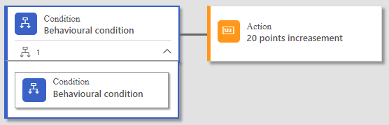
Nadrzędny kafelek warunku nadaje grupie warunków nazwę. Wybierz kafelek nadrzędny i otwórz kartę Właściwości, aby przypisać mu nazwę. Możesz przypisać dowolną liczbę warunków podrzędnych, przeciągając w tym celu dodatkowe kafelki warunków do kafelka nadrzędnego.
Uwaga
Wszystkie warunki należące do tego samego kafelka nadrzędnego są łączone przy użyciu operatora AND, co oznacza, że wszystkie warunki równorzędne muszą zwracać wartość TRUE, aby umożliwić wyzwolenie danego działania.
Logika warunku znajduje się w kafelkach podrzędnych. Wybierz podrzędny kafelek warunku i otwórz kartę właściwości kartę, aby utworzyć logikę.

Skonfiguruj logikę dla kafelka warunku, wprowadzając następujące ustawienia:
Nazwa wyświetlana: pokazuje nazwę kafelka widoczną na kanwie.
Encja: wybierz encję Dynamics 365, aby monitorować lub sprawdzać warunek. Na przykład wybierz EmailClicked, aby wyszukać rekordów, w których kontakt kliknął link w wiadomości e-mail.
Częstotliwość: określ, jak często warunek ma być wyzwalany. Wybierz pozycję Każdy, aby ocenić każde wystąpienie (np. aby zwiększyć ocenę z każdym kliknięciem wiadomości e-mail). Wybierz pozycję Co najmniej, aby dokonać oceny tylko raz (np. aby zwiększyć ocenę tylko po pierwszym kliknięciu w wiadomości e-mail). Wybierz opcję Brak, aby oceniać tylko wtedy, gdy w zakresie dat nie wystąpiły żadne kwalifikujące się przykłady wybranej encji (na przykład w celu obniżenia łącznego wyniku punktowego dla kontaktów mających zero kliknięć wiadomości e-mail).
Zakres dat: wprowadź datę, przed którą oceniane wydarzenia nie będą uwzględniane. Na przykład wybierz rok, aby ignorować wszystkie interakcje z wiadomością e-mail sprzed ponad roku. Może to spowodować, że ocena zmniejszy się z czasem.
Nowe wyrażenie: naciśnij ten przycisk, aby dodać nowe wyrażenie do warunku. Dodatkowe wyrażenie sprawdzi warunek na podstawie przechowywanych danych. Na przykład możesz dodać wyrażenie dla „Miejscowość = Nowy Jork”, które zmodyfikuje warunek tak, że będzie on wyzwalany tylko przez kliknięcia wiadomości e-mail przez kontakty z Nowego Jorku. Możesz dodać dowolną liczbę dodatkowych wyrażeń, tworząc złożone warunki.
Uwaga
Wszystkie wyrażenia należące do tego samego warunku są łączone przy użyciu operatora AND, co oznacza, że wszystkie wyrażenia muszą zwracać wartość TRUE, aby warunek główny przyjął wartość „prawda”. Aby oceniać wszystkie kwalifikujące się wystąpienia (na przykład aby ocenić wszystkie otwarcia wiadomości e-mail, niezależnie od wiadomości ani procesu pozyskiwania klientów), usuń wszystkie wyrażenia przy użyciu ich pól zamykania (w tym wyrażenie dodane domyślnie).
Ważne
Pola obliczeniowe i zestawień nie mogą być używane w wyrażeniach.
Istnieją dwie kategorie warunków:
- Ustalone reguły są oparte na stałych danych demograficznych lub firmograficznych pochodzących z rekordów potencjalnego klienta lub kontaktu.
- Zasady zachowania są oparte na interakcjach takich jak kliknięcia wiadomości e-mail, zarejestrowania się w wydarzeniach lub odwiedziny witryn internetowych.
Konfigurowanie działania
Kafelek akcji znajdujący się za kafelkiem warunku kontroluje sposób modyfikacji oceny potencjalnego klienta, jeśli warunek zostanie spełniony. Aby ustawić działanie, wybierz (lub dodaj) kafelek akcji za kafelkiem warunku, następnie otwórz kartę Właściwości, w której możesz ustawić wynik, zwiększając lub zmniejszając go o dowolną liczbę całkowitą.
Wyświetlanie wszystkich warunków jednocześnie jako tekst
Kanwa udostępnia łatwy, graficzny sposób tworzenia reguł oceny. Większość ustawień jest jednak ukryta, dopóki nie zostanie otwarty kafelek Właściwości. Aby wyświetlić szybki przegląd logiki, z rozwijanej listy Widok (nad kanwą) wybierz Tekst. Spowoduje to wyświetlenie zwartego, tekstowego podglądu reguł przedstawionego w sposób podobny do rzeczywistego zapytania bazy danych.

Ustanawianie kategorii i oceny gotowości do sprzedaży
Głównym powodem oceny potencjalnych klientów jest zapewnienie sposobu identyfikowania najistotniejszych potencjalnych klientów i umożliwienie podjęcia decyzji o momencie, w którym potencjalny klient powinien zostać przekazany sprzedawcy w celu podjęcia dalszych działań. Z tego powodu prawie zawsze należy ustawić próg gotowości do sprzedaży dla każdego modelu oceniania potencjalnych klientów. Można również skonfigurować harmonogram kategorii jako sposób interpretacji oceny (na przykład brak zainteresowania, średnie zainteresowanie lub duże zainteresowanie) w trakcie przemieszczania się potencjalnego klienta do punktu gotowości do sprzedaży.
Gdy ocena osiągnie próg gotowości do sprzedaży, dodatek plug-in dla flagi gotowości do sprzedaży dla potencjalnego klienta automatycznie ustawi wartość na Prawda. Jeśli potencjalny klient jest oceniany przez wiele modeli, flaga zostanie ustawiona, gdy dowolny model osiągnie wartość progową. Spowoduje to wyzwolenie przepływu pracy o nazwie "Przejście od potencjalnego klienta do szansy sprzedaży", który automatycznie przeniesie potencjalnego klienta do etapu akceptacji sprzedaży w ramach jego cyklu życia. Ten przepływ pracy możesz dostosować do potrzeb.
Kategorie i ocena gotowości do sprzedaży dotyczą całego modelu, niezależnie od liczby warunków, które on zawiera. Aby je ustawić, otwórz kartę Kategorie obok kanwy.

Wprowadź liczbę całkowitą w polu Ocena gotowości sprzedaży, aby określić ocenę gotowości sprzedaży.
Aby dodać dodatkową kategorię, wybierz opcję Nowa — spowoduje to dodanie do karty nowej części, która umożliwi dodanie nazwy kategorii oraz zakresu ocen, do którego ma zastosowanie. Zakresy kategorii muszą być ciągłe i nie nakładać się na siebie.
Tworzenie zaawansowanych potencjalnych klientów przy użyciu przechodzenia
Podczas konfigurowania kafelka warunku na potrzeby oceny potencjalnego klienta, możesz skonfigurować testowaną encję tak, aby zawierała funkcję przechodzenia przez interakcje i profile. W tym celu użyj zapisu kropkowego, w którym każdy przeskok jest oddzielony kropką. Na przykład możesz rozpocząć od takiej interakcji jak EmailClicked i przejść do profilu skojarzonego kontaktu, a następnie wyszukać wartości z profilu kontaktu. Poniżej przedstawiono przykładowy sposób konfigurowania tej funkcji:
Otwórz Właściwości kafelka warunku. Dla opcji Encja wybierz EmailClicked.

W polu Encja wybierz okres po encji EmailClicked, która została dodana, aby otworzyć nową listę rozwijaną zawierającą różne typy przeskoków dostępne w tym miejscu. Wybierz Kontakt, aby przeskoczyć do profilu kontaktu.

Teraz możesz dodać wyrażenie, aby określić wartości pochodzące z rekordu kontaktu powiązanego z każdym kliknięciem wiadomości e-mail. Na przykład możesz chcieć oceniać tylko kliknięcia kontaktów mieszkających w Chicago.

Uwaga
Przy użyciu tej metody możesz ustanowić maksymalnie pięć przeskoków.
Oto kilka kolejnych przykładów dotyczących użycia przeskoków w celu utworzenia przydatnych warunków:
- Potencjalny klient.Potencjalny klient.Kontakt nadrzędny: pozwala oceniać potencjalnych klientów związanych z kontaktami o określonych właściwościach (np. kontakty mające adres e-mail właściwy dla firmy Microsoft — Email | zawiera | @microsoft.com).
- Potencjalny klient.Kontakt nadrzędny.Konto klienta nadrzędnego: pozwala oceniać potencjalnych klientów związanych z kontaktami należącymi do kont o określonych właściwościach (np. kontami, w których liczba pracowników | > | 500).
- Potencjalny klient.Encja niestandardowa: pozwala używać encji niestandardowej w modelu oceniania potencjalnych klientów. Encja niestandardowa musi mieć relację 1:N z encją potencjalnego klienta oraz musi być uwzględniona w synchronizacji z usługą wglądu w dane marketingowe na stronie Konfiguracja danych Customer Insights - Journeys.
Znajdowanie potencjalnych klientów, którzy zostali ocenieni przez wybrany model
Aby znaleźć wszystkich potencjalnych klientów, którzy zostali ocenieni przez wybrany model:
Wybierz kolejno Marketing wychodzący>Zarządzanie potencjalnymi klientami>Modele oceniania, aby otworzyć listę modeli, a następnie otwórz ten z nich, który chcesz sprawdzić.
Wybierz kartę Pokrewne, aby otworzyć listę rozwijaną pokrewnych encji, a następnie wybierz z listy opcję Oceny potencjalnego klienta.

Zostanie dodana i otwarta nowa karta Oceny potencjalnego klienta. Tutaj możesz zobaczyć wszystkich potencjalnych klientów, którzy zostali ocenieni przez wybrany model, a także ich oceny i kategorie. Możesz wybrać dowolnego z wymienionych potencjalnych klientów, aby otworzyć jego rekord, lub wybrać opcję Eksportuj oceny potencjalnych klientów, aby pobrać listę w formacie pliku programu Excel.